이 페이지의 내용
Apstra 플로우 대시보드
다음 섹션에서는 네트워크 관리에 사용할 수 있는 Apstra Flow 대시보드를 사용한 사용 사례의 예시를 보여줍니다. 대시보드에 액세스하는 방법에 대한 정보는 주니퍼 Apstra 플로우 데이터 설치 가이드를 참조하십시오.
Top-N 대시보드
네트워크 성능을 이해하고 최적화하는 것은 모든 네트워크 운영자에게 매우 중요합니다. Apstra Flow를 사용하면 특정 시간에 네트워크를 트래버스하는 항목을 지속적으로 학습하고 네트워크 기능을 지속적으로 개선할 수 있습니다. 그림 1 은 Top-N 대시보드의 예를 보여줍니다. 대시보드에는 네트워크를 통과하는 상위 트래픽 목록이 표시됩니다. 또한 발자(트래픽 소스 및 대상), 서비스(예: SSH 및 HTTPS), 앱 및 대화를 기준으로 정보를 필터링할 수 있습니다.
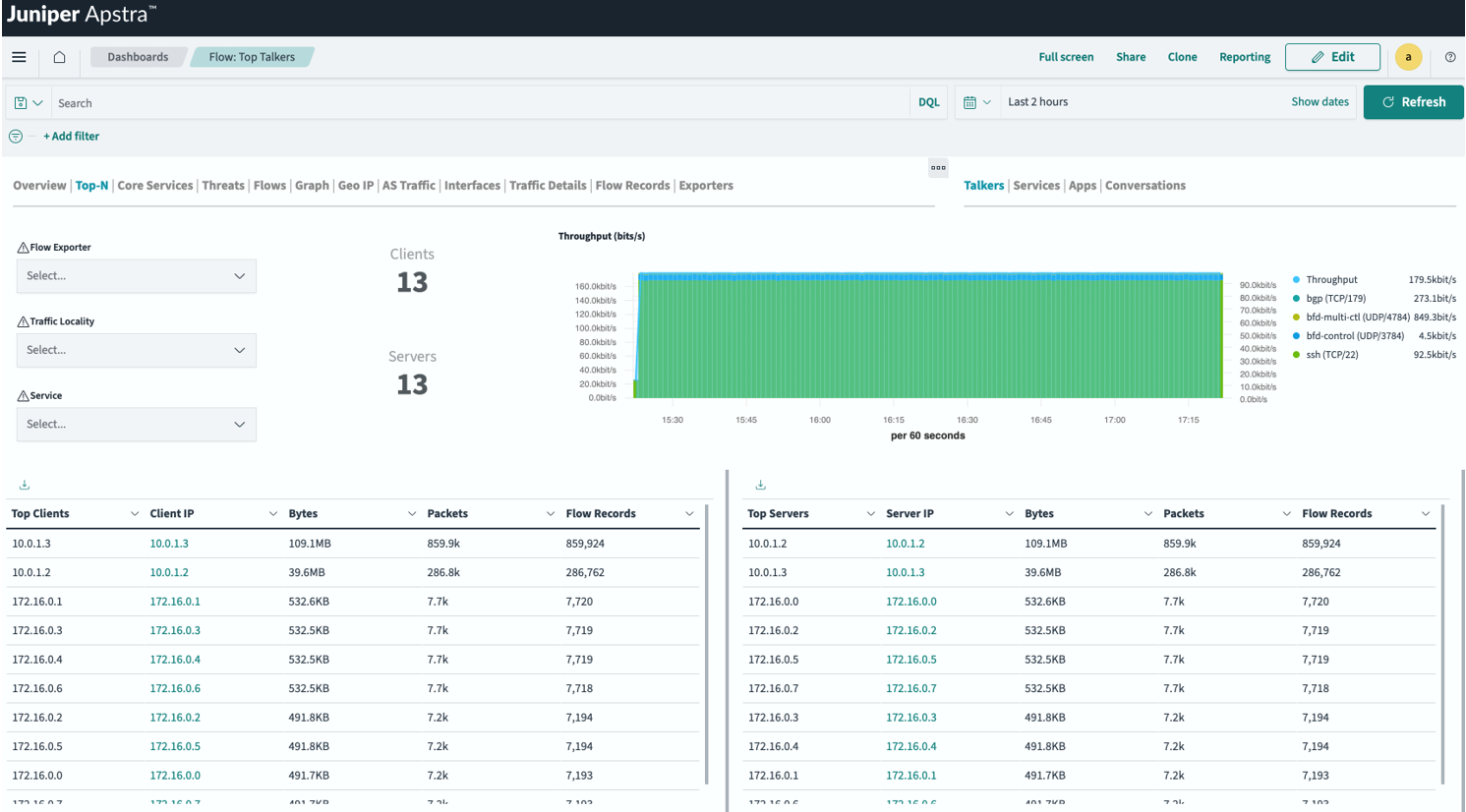
필터를 추가하여 표시된 데이터를 더욱 보강할 수도 있습니다. 예를 들어 특정 원본 또는 대상, 서비스 또는 TCP 플래그로 범위를 좁혀 연결 상태를 표시할 수 있습니다.
위협 대시보드
Apstra Flow는 플로우에 대한 기본적인 위협 탐지를 수행할 수 있습니다. 위협 대시보드에는 네트워크에 대한 모든 DDoS, 포트 스캔 및 무차별 암호 대입 시도가 표시됩니다. 그림 2 는 호스트 간에 전송된 반복된 SSH 세션의 예를 보여줍니다. 이 예에서 Apstra Flow는 이러한 세션을 무차별 암호 대입 시도로 표시합니다. 또한 Apstra Flow는 DNS 및 IP 지리적 위치를 통해 표시되는 데이터를 보강할 수 있습니다.

Apstra Flow는 오픈 소스 hping3 네트워크 스캐닝 도구를 사용하여 이러한 결과를 직접 트리거할 수 있도록 해줍니다. 이 도구를 사용하여 보안 취약성 테스트를 위해 다른 패킷 유형을 보낼 수 있습니다.
성과 및 계획 대시보드
네트워크에 대한 내부 지식을 확보하면 애플리케이션과 용량 계획의 균형을 재조정하는 데 도움이 될 수 있지만, 그러기 위해서는 플로우가 개별 인터페이스에 어떤 영향을 미치는지 확인해야 합니다. Apstra GUI에서 특정 트래픽 플로우를 보려면 Apstra Flow 대시보드의 최상위 탭에 지속되는 필터를 생성하면 됩니다.
예를 들어 그림 3 의 Flow: Top Talkers 탭에서 가장 대화가 많은 소스 IP(src) 주소(화살표 1로 표시)를 선택했습니다. 해당 IP 위로 마우스를 가져가 + 기호를 클릭하여 필터(화살표 2로 표시)를 만들었습니다.
 의 예
의 예
이 필터는 그림 4와 같이 Interface(인터페이스) 탭과 같은 다른 탭에도 적용됩니다. 인터페이스 탭에는 선택한 IP 주소가 통신하는 인터페이스가 표시됩니다.
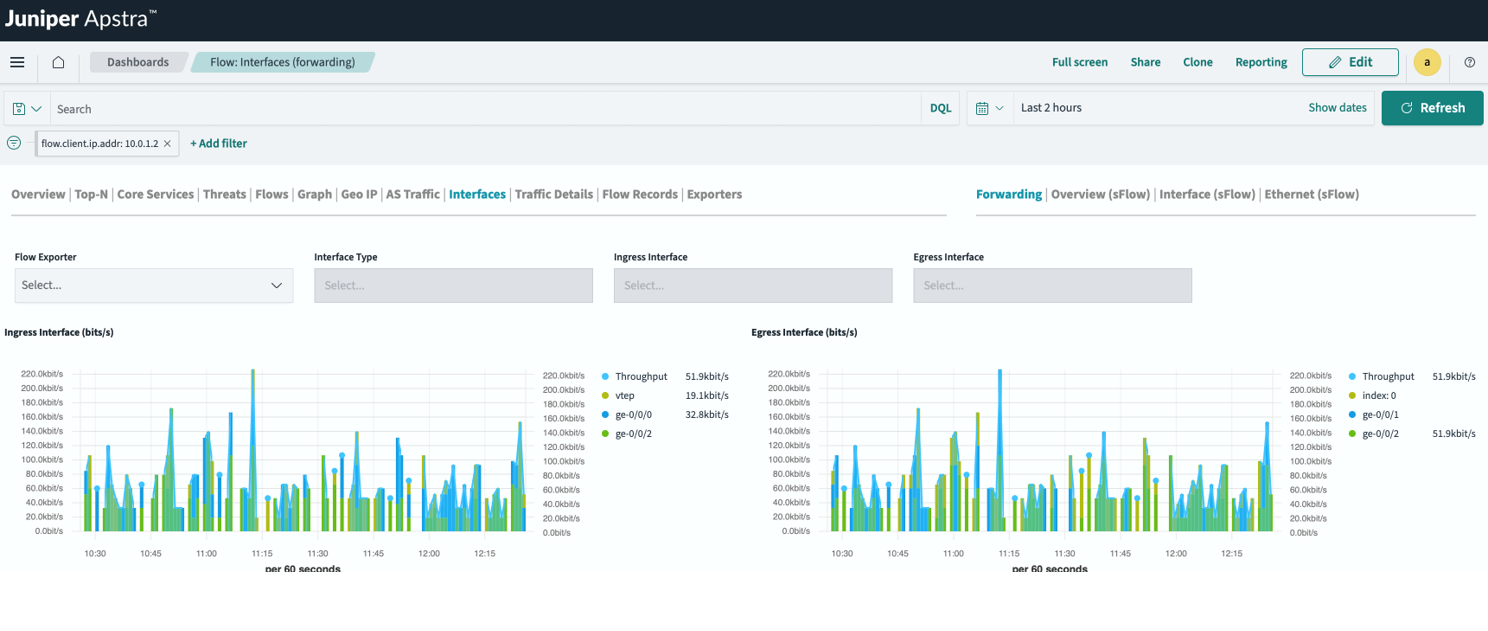
인터페이스 대시보드에서 다음을 수행할 수 있습니다.
- 링크 포화 식별: 트래픽 볼륨이 많은 인터페이스를 확인하여 애플리케이션을 재조정하거나 용량을 추가할 위치를 결정하는 데 도움이 됩니다.
- 추가 드릴다운: 개별 플로우 내보내기(스위치), 인터페이스 유형(수신/송신) 및 특정 인터페이스를 선택하여 더욱 세분화된 분석을 수행할 수 있습니다.
이 사용 사례는 네트워크에서 링크 포화와 관련된 문제가 있는 위치를 보여줍니다. 이는 용량 계획을 연습하거나 데이터 센터의 클라우드 네이티브 애플리케이션 문제를 해결할 때 유용합니다.
